Tweets plannen op Twitter met TweetDeck
TweetDeck is een applicatietool voor beheer van sociale media eigendom van Twitter. Het biedt power users een andere interface voor het organiseren en volgen van hun interacties.
Tweets plannen op Twitter met TweetDeck
Als u op een bepaald tijdstip niet beschikbaar bent om een update te plaatsen, of als u uw updates over de Op de dag zelf kun je plannen dat je berichten van tevoren automatisch worden verzonden wanneer je wilt dat je Tweets worden gezien.
-
Navigeren naar TweetDeck.com in een webbrowser en log in met de gebruikersnaam en het wachtwoord van uw Twitter-account.
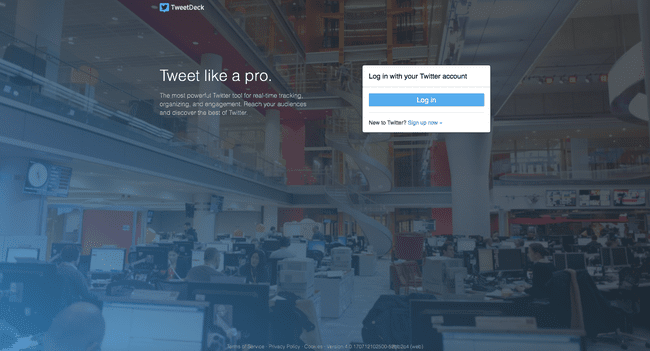
-
Selecteer Begin om TweetDeck te gebruiken en verder te gaan met de planningsfunctie.
TweetDeck organiseert verschillende onderdelen van je Twitter-ervaring in kolommen, zodat je alles in één oogopslag kunt zien.
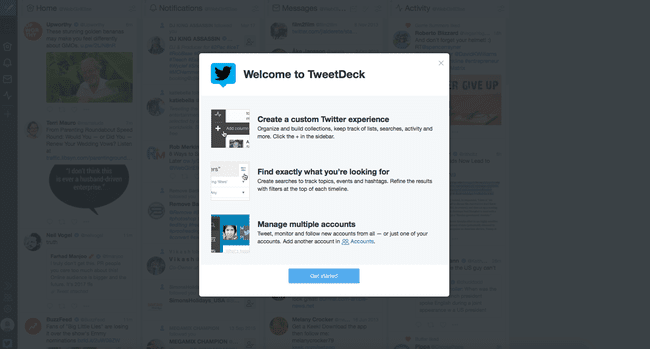
-
Selecteer de Nieuwe tweet knop. Het bevindt zich in de linkerbovenhoek van het scherm, gemarkeerd door de blauwe plusteken en een veertje icoon. Als u hierop klikt, wordt de tweet-componist geopend.
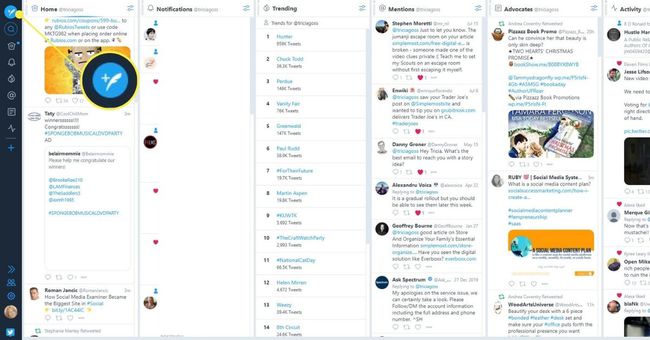
-
Typ uw tweet in het daarvoor bestemde invoervak.
Elke tweet moet 280 tekens of minder bevatten. Voor langere tweets worden lezers naar een applicatie van derden gestuurd om de rest van de tweet te lezen.
-
Selecteer Afbeeldingen toevoegen onder de componist als u een afbeelding wilt toevoegen.
TweetDeck verkort automatisch links met behulp van een URL-verkorter.
-
Selecteer de Tweet plannen knop onder de tweet-componist. De knop wordt uitgevouwen en toont een kalender met de tijd bovenaan.
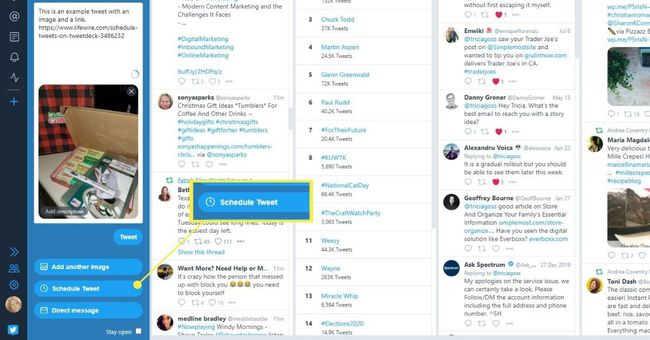
-
Selecteer de datum waarop u de tweet wilt laten tweeten, met behulp van de pijlen bovenaan om zo nodig de maand te wijzigen. Klik in de uur en minuut vakken om te typen de tijd die je wilt, en verander dan de BEN/P.M knop als je het nodig hebt.
Als u de juiste tijd en datum hebt geselecteerd, selecteert u de Tweet om [datum/tijd] knop om te plannen dat de tweet automatisch op deze exacte datum en tijd wordt verzonden. Er verschijnt een vinkje om de geplande tweet te bevestigen en de tweetcomponist wordt gesloten.
-
Een kolom met het label Gepland verschijnt in de TweetDeck-toepassing zodat u geplande tweets kunt bijhouden.
Je geplande Tweet wordt verzonden, zelfs als TweetDeck op dat moment niet actief is.
Als je van gedachten verandert en een geplande tweet moet verwijderen of bewerken, kun je deze bewerken en opnieuw plannen of volledig verwijderen. Navigeer naar de Gepland kolom en selecteer vervolgens Bewerking of Verwijderen.
Kiezen Bewerking heropent de tweet-componist met die tweet. Klikken op Verwijderen vraagt je om te bevestigen dat je de tweet wilt verwijderen voordat deze definitief wordt verwijderd.
Als de geplande tweet goed werkte, zou je terug moeten kunnen gaan naar je computer en zien dat de tweet met succes op je Twitter-profiel is geplaatst terwijl je weg was.
Je kunt zoveel tweets plannen als je wilt met behulp van meerdere Twitter-accounts met TweetDeck. Dit is een geweldige oplossing voor degenen die maar een paar minuten per dag op Twitter hebben.
